Vpxa vmware что это
VirtualBox
Исторически так сложилось, что его использовал больше всего, хотя сейчас уже понятно, что зачастую то, что не идет на VirtualBox пойдет на VMware Workstation, Player, ESXi. Судя по инфе с сайта eve-ng virtual box не использует аппаратное ускорение, в отличии от Workstation.
Сеть
Доступ с host машины по SSH на guest в VirtualBox
Типы интерфейсов
В VirtualBox очень богатая настройка сетевых интерфейсов виртуальной машины. Самих сетевых интерфейсов можно на виртуалке поднять до четырех, а их настройки очень гибки (отключение, смена MAC, смена типа, проброс портов).
Есть четыре типа интерфейсов (полностью о настройках и типах сетевых подключений тут):
NAT Network Adress Translation – тип по умолчанию. VM находится за “NAT” интерфейса машины-хоста.
Сетевой мост (Bridged) – VM создает мост между своим сетевым интерфейсом и интерфейсом хост-машины. Таким образом VM попадает в один broadcast-домен с интерфейсом хоста и может получить независимый от хост-машины адрес. К примеру, для того чтобы зайти на VM с хостовой машины я использовал именно этот тип (бинд на Ethernet интерфейс), а не проброс порта т.к. он самый простой – VM получило независимый от хост-машины адрес, а я далее, для удобства, прописал его в static-dhcp. У виртуалки при режиме Bridge свой MAC-адрес на порту. По сути режим представляет из себя Secondary адрес на сетевой карте хост-машины для виртуалки.
В Bridged схемы возможна проблема со связностью (судя по всему broadcast/multicast) между двумя VM, использующими bridged схему на одной хостовой машине. Решается использованием внутренней сети между VM (Internal Network, vmnet).
Внутренняя сеть (Internal Network) – связь между хост-машиной и другими гостевыми.
Direct Path IO, SR-IOV (SR IOV)
Разное
Workstation/Fusion
Для Workstation при импорте иногда (в случае ошибки на размер файла) требуется отключение проверки на размер vmdk (test-vm.vmx), открываем VMX файл, добавляем строку. Такое было при использовании сетевого диска для сохранения VM. В целом, лучше не использовать просто и вероятнее всего с такими проблемами не столкнешься.
Vmware fusion
Аналог бесплатного VMware Workstation для MAC OS. Во многих случаях значительно производительнее VirtualBox т.к. поддерживает nested virtualization (например, нужно для GNS3/EVE-NG).
VMWARE vSphere & ESXI
Из опыта с vSphere/ESXI:
- Изменение управляющего (management) IP возможно через SSH, помимо Console
- При заливки крупных файлов в ESXi 6.7 через WEB в datastore полезно отключить idle timeout, иначе можно получить фейлы upload из-за idle
Standard vSwitch и VLAN (VID)

Hyper-V
Работа с VHD/VHDX.
Virtual Hard Drive (VHD) — формат файла, содержащий полную структуру и содержание, сходные с жёстким диском. Используется для хранения виртуальных операционных систем, программ и других файлов в одном файле-образе, который можно открыть разными программами виртуализации или виртуальными машинами. C июня 2005 Microsoft сделала спецификацию формата VHD доступной третьим фирмам в рамках Microsoft Open Specification Promise.
Уменьшение размера, работает только для VHDX и даже для него без Optimize-VHD (тоже только для VHDX)/GPARTED можно не обойтись
Команды Linux shell
find/cat/grep – Поиск файлов или текста в файле. Команда find ищет конкретный файл или файлы по шаблону. cat отображает содержимое файла, в то время как grep используется в качестве фильтра для поиска нужного текста в пределах одного или группы файлов
Вывод записей содержащих слово error из лога hostd.log
head/tail – Просмотре содержимого файла. В то время как команда cat подходит для отображения всего содержимого файла, head и tail могу показать содержимое в начале или в конце файла, пропуская середину. tail -f полезнен во время поиска неисправностей, отображает записи в лог онлайн
less – отображает сождержимое файлов постранично. Позволяет прокручивать вывод вверх, вниз
df/vdf – Информация о свободном и занятом дисковом пространстве
ps/kill – Работа с процессами внутри ESXi хоста. ps отображает запущеные процессы включая идентификатор каждого процесса. kill убивает/завершает процесс по номеру идентификатора
vi – Это классический консольный редактор файлов. Работает в двух режимах: командном и редактирования. Еще раз напоминаю о необходимости изучить vi
Команды ESXI
Абсолютно специфические команды, которые не встретить ни в одном линуксе
services.sh – Выполняет stop, start, restart сервисов ESXI хоста
/etc/init.d – В этой папке находятся скрипты запуска, остановки всех сервисов
Перегрузка vCenter Agent на хосте
Просмотр всех запущеных сервисов
Пингуем хост 10.10.10.1 через интерфейс vmk1
vmkfstools – Управляет VMFS разделами. Позволяет создавать, клонировать, расширять, переименовывать, удалять VMDK файлы
Клонируем test.vmdk в testclone.vmdk
esxtop – Аналог top из мира юникс
vscsiStats – Отображает информацию о дисковом I/O виртуальных машин
vim-cmd – Включает в себя внутренние команды, которые позволяют конечному пользователю работать с vSphere API
dcui – VMware Direct User Console Interface (DCUI) интерфейс, который Вы видите на мониторе после загрузки ESXI хоста. Представляет крайне ограниченные возможности: настройка сети, смена пароля пользователя root, включить/отключить доступ по ssh, перегрузить все сервисы хост-сервера (то что делает services.sh restart) и т.д.
Вникаем в esxcli
Возможности esxcli настолько велики, что невозможно классифицировать ее как одну команду. Она позволяет контролировать практически все, что предлагает ESXi. Ниже перечислены некоторые (но, конечно, не все) из часто используемых
esxcli hardware – Отображает информацию о железе ESXI хоста
Список CPU хост-сервера
Кратко об опертивной памяти хост-сервера
esxcli network – Работает со всем, что касается Vsphere сети, в том числе виртуальными коммутаторами, сетевыми интерфейсами VMkernel, фаерволом и физическими сетевоми интерфейсами (NIC)
ВМ и сетевые порты
Статистика по интерфейсу vmnic0
esxcli software – Используется для установки, апдейта удаления ПО хост-сервера
Список установленного ПО
Установка из zip-архива
Обновление установленного пакета
esxcli storage – Предоставляет ряд команд для работы с дисковым хринилищем
Отображает данные о дисковом хранилище
esxcli system – Эти команды предоставляют расширенные возможности. Например
Вводим хост-сервер в режим обслуживания
Конфигурирование и информация syslog
esxcli vm – Команды управления ВМ
Список запущеных ВМ
Выключение, либо принудительное выключение ВМ
esxcli esxcli – Выводит полный список команд esxcli
Конечно, приведенные выше команды и примеры это не все, что ESXi может предложить. Устранение проблем связанных с использованием ESXi при помощи командной строки может быть непростой задачей, но имея твердое понимание этих команд, Вы сможете решить практически любой вопрос
Системный администратор. В сисадминстве с 2000 года. Участник cyberforum
В третьей части мы посмотрим на то, как работает с оперативной памятью гипервизор, а также на техники, которые применяются для высвобождения памяти, когда её становится крайне мало.
Memory Sizing
Стоит внимательно подходить к вопросу выделения оперативной памяти виртуальной машине.
Рекомендуется выделять виртуальной машине достаточное количество оперативной памяти для работы системы и приложений и, одновременно, не стоит выделять значительно больше, чем требуется.
Нужно понимать, что чем больше памяти выделено машине – тем больше накладные расходы гипервиозра на обслуживание данной памяти (overhead). Даже если гипервизор сможет высвободить часть ресурсов из виртуальной машины, уменьшить оверхед уже не получится.
Memory Overcommit Techniques
ESXi использует 5 техник для оптимизации количества потребляемой ОЗУ, в случаях, если ее становится крайне мало.
Page Sharing – в случае, если участки памяти двух виртуальных машин одинаковы, нет смысла держать два одинаковых участка и занимать двойное пространство ОЗУ, когда можно просто сослать обе машины на один участок памяти, а второй высвободить. До версии 6.0 Page Sharing работал между виртуальными машинами в рамках одного хоста, однако, с 6-й версии, по умолчанию данный метод применяется только внутри виртуальных машин в целях безопасности.
Ballooning – Модуль, который устанавливается в гостевую операционную систему вместе с пакетом VMware Tools, который может «подтолкнуть» гостевую ОС к высвобождению наименее важных страниц памяти.
Memory Compression – Тут все понятно из описания. Сжатие страниц памяти на хосте. Это, конечно, снижает скорость доступа к памяти, но все еще быстрее, чем использование swap файлов.
Swap to Host Cache – Включается своппинг на уровне хоста. Но в данном случае в кэш, если он, конечно, сконфигурирован. Swap to Host Cache позволяет выделить пространство на SSD, доступ к которому будет все еще быстрее, чем доступ к swap на обычном жестком диске.
Несмотря на все вышеуказанные техники, которые позволяют выделить виртуальным машинам значительно большее количество ресурсов, чем есть на хосте, на котором они располагаются, до этого лучше не доводить.
Если имеется подозрение, что вышеуказанные техники начинают применяться к VM и это сказывается на ее производительности, следует проверить следующее:
- Проверить значения параметра Ballooning у виртуальной машины в меню Monitor – Performance – Advanced в разделе Memory. Нулевое значение данного параметра обычно говорит о том, что у хоста не наблюдается проблем с переподпиской (overcommitment) и ресурсов достаточно для облуживания виртуальной машины. Стоит помнить, что данный параметр имеется только у виртуальных машин с установленным Balloon Driver, который входит в пакет VMware Tools. Небольшое количество balloon memory не всегда говорит о наличии каких-либо проблем;
- Проверить раздел Utilization виртуальной машины. Отличные от нуля значения Swapped и Compressed могут говорить о нехватке памяти гипервизора. Обращение к данным участкам памяти будет замедленно, что скажется на производительности виртуальной машины;
- Стоит проверить активность использования файла подкачки в виртуальной машине. Это может говорить либо об активной процедуре балунинга, либо о недостаточном количестве памяти, выделенной виртуальной машине.
Memory Page Sharing
Как уже было сказано ранее, начиная с версии 6.0, Page sharing работает по умолчанию только в рамках виртуальной машины (intra-VM sharing). При необходимости, его можно включить между виртуальными машинами (inter-VM sharing), если у них выставлено одинаковое значение «salt».
В связи с большой распространенностью страниц памяти размером 2MB (large memory pages), которые не «шарятся», даже если параметр Page Sharing включен, использование дедупликации страниц будет иметь в большинстве случаев незначительный эффект.
В инсталляциях, где используется большое количество мелких страниц памяти (например, VDI, где используется больное количество однотипных машин), Page Sharing может оказаться полезным.
По умолчанию значение «salt» для виртуальной машины это ее uuid, который всегда уникален, что ограничивает Page Sharing рамками данной VM.
Для того, чтобы включить Page Sharing на всех виртуальных машинах хоста, необходимо выставить параметр Mem.ShareForceSalting в значение 0.
Либо, для включения Page Sharing между определенной группой виртуальных машин, можно использовать параметр sched.mem.pshare.salt в конфигурационном параметре VM.
Следует ознакомиться со статьями в базе знаний VMware (1 , 2 )
Memory Swapping Optimizations
Когда ESXi больше не может высвобождать память и оптимизировать ее использование в связи с высокой переподпиской, последней возможностью остается использование файлов подкачки на уровне хоста, что может сильно сказаться на производительности виртуальных машин.
Далее следуют рекомендации, как этого избежать, либо минимизировать негативный эффект:
- Не отключать Ballooning (не забывать устанавливать VMware Tools и следить за их работой в гостевой ОС), Page Sharing и Memory Compression;
- При включении виртуальной машины ESXi создает swap файл для данной VM, который равен размеру памяти машины за вычетом зарезервированной для нее ОЗУ. Следовательно, дисковых ресурсов на хранилище должно быть достаточно для размещения swap файлов машин;
- Если на хосте имеется SSD диск, не будет лишним задействовать его под кэш (Swatp to the Host Cache). Этот кэш доступен всем виртуальным машинам, располагаемым на хосте. Хороший вариант для SSD небольших размеров;
- Хорошим выбором будет размещение swap файлов виртуальных машин на самых скоростных доступных дисках. Лучший выбор – локальный для хоста SSD. Если объема SSD недостаточно для хранения swap файлов машин, лучше его задействовать под Host Cache;
- Если локальных SSD нет, следует размещать файлы на наиболее быстром доступном хранилище, подключенном, например, по Fibre Channel. К примеру, All-Flash массив;
- Независимо от типа используемого хранилища для лучшей производительности и избегания потенциальной ситуации, связанной с нехваткой доступного дискового пространства, не следует размещать файлы подкачки на thin-provisioned хранилище.
По умолчанию swap файл создается там же, где хранится vmx файл виртуальной машины, изменить данный параметр можно в Advanced секции настроек VM.
Уменьшить объем памяти, которая может оказаться в файле подкачки, либо вообще от него избавиться, можно, зарезервировав объем оперативной памяти для виртуальной машины.
Хорошая идея – зарезервировать для виртуальной машины тот объем памяти, с которым она регулярно работает.
В случае, если резерв выставлен во время работы виртуальной машины, эффект от резервирования появится не сразу и будет появляться постепенно. Для мгновенного эффекта стоит выключить и включить виртуальную машину (не перезагрузить из операционной системы, а именно выключить – включить).
Memory Overhead
Стоит понимать, что при использовании системы виртуализации, будут так же появляться и небольшие накладные расходы. Некоторое количество ОЗУ необходимо гипервизору и его службам, а часть ОЗУ для работы виртуальных машин. В целом дополнительно потребляемую память можно поделить на две категории:
- Как уже было сказано часть памяти используется непосредственно гипервизором и его службами (hostd, vpxa и т.п.). ESXi может использовать системный swap файл и уменьшить потребление ОЗУ до 1GB, в ситуациях когда памяти перестает хватать для работы виртуальных машин. Для использования данной возможности необходимо создать swap файл самостоятельно. esxcli sched swap system set -d true -n <datastore name>. Создается файл объемом 1GB на указанном хранилище;
- Дополнительная память используется для каждой запущенной виртуальной машины. Часть памяти резервируется для VMX процесса, часть для процесса VMM. Память резервируется также для виртуальных устройств (мышь, клавиатура, USB). Объем резервируемой оперативной памяти зависит от многих факторов, например, от количества vCPU, сконфигурированного объема памяти, 32-bit или 64-bit гостевая операционная система и т.п.
2MB Large Memory Pages
В дополнение к стандартным размерам страниц памяти в 4KB, ESXi так же может работать со страницами размером в 2MB (Large Pages).
ESXi назначает 2MB страницы гостевой ОС всегда, когда это возможно, даже если гостевая ОС их не запрашивает. Использование Large Pages снижает значения TLB miss, увеличивает производительность многих приложений, особенно, активно работающих с большими объемами памяти, так же уменьшаются служебные затраты ОЗУ на виртуальную машину.
ESXi не использует Page Sharing с большими страницами (скорее всего потому что найти пару двух одинаковых страниц достаточно тяжело). Однако, в случае нехватки оперативной памяти на хосте, большие страницы начинают дробиться на мелкие (4KB), задействуя при этом механизм Page Sharing.
На этом третья часть осмысления заканчивается. В следующей части рассмотрим советы, касающиеся работы с подсистемой хранения.

В начале обозначим, что в рамках данной статьи мы будем понимать под кластером группу хостов (физических серверов) под управлением единого сервиса для совместного выполнения определенных функций как целостная система, связывающаяся через сеть.
На платформе виртуализации VMware vSphere можно построить 2 разновидности кластеров: High-availability кластер (HA) и Distributed Resource Scheduler кластер (DRS).
HA-кластер будет означать, что определенное количество физических серверов объединяется в кластер и на них запускаются виртуальные машины. В случае выхода из строя одного из хостов, виртуальные машины запускаются на других серверах из группы, на которых предварительно было выделено для этого место. В итоге время простоя равно времени загрузки операционной системы «виртуалки».
Если необходимо сократить время простоя до минимального времени рекомендуется использовать технологию VMware Fault Tolerance. Основную идею опции можно описать как создание синхронно работающей реплики виртуальной машины на другом сервере и мгновенное переключение на неё при выходе из строя основного хоста.
Fault Tolerance
Технология VMware DRS используется для выравнивания нагрузки в кластере. Для этого на первоначальном этапе ресурсы кластера объединяются в пул и затем происходит балансировка нагрузки между хостами путем перемещения виртуальных машин. DRS может рекомендовать перемещение с необходимым подтверждением от администратора или делать это в автоматическом режиме. Происходит это с использованием утилиты «живой миграции» vMotion, благодаря которой миграция не требует остановки ВМ. Пользователи продолжают работать с одним экземпляром ВМ до тех пор, пока данные не будут перенесены на другой хост. В последний момент копируются последние изменения из оперативной памяти, пользователь видит незначительное кратковременное снижение быстродействие системы и через мгновение уже работает с той же ВМ, которая по факту уже находится на другом физическом сервере.
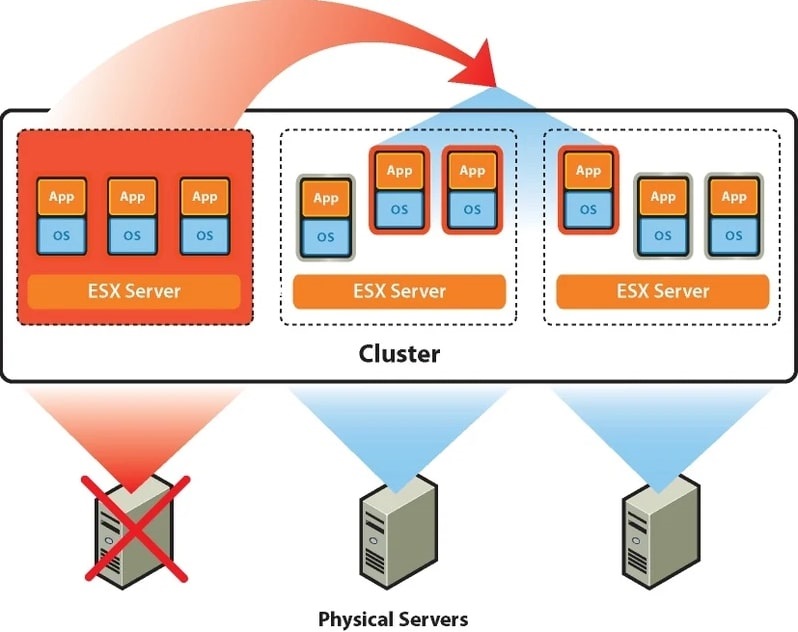
Принцип работы VMware HA + DRS
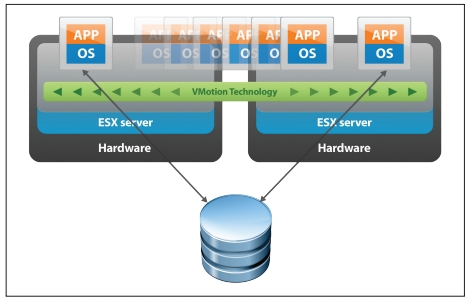
В случае с кластером VMware группа из 2-х и более серверов ESXi находится под централизованным управлением VMware vCenter Server. Собственно, создавать виртуальные машины можно и на одном хосте с установленным гипервизором VMware ESXi, но возможностей HA, DRS и прочих у вас не будет. Вы просто сможете «нарезать» ваш физический сервер на несколько виртуальных, а его неработоспособность будет означать простой всех ВМ.
Чтобы пользоваться всеми кластерными возможностями необходимо использовать платформу VMware vSphere, которая включает в себя сервер управления ESXi-хостами и СХД, так называемый и упомянутый выше, vCenter Server. Также для построения кластера потребуется подключение системы хранения данных. В ней в особенной кластерной файловой системе VMFS хранятся разделы с файлами виртуальных машин, которые доступны для чтения и записи всем ESXi-хостам кластера. По причине хранения в одном месте и независимости виртуальной машины от физической платформы достигается быстрое перемещение и восстановление при помощи HA, DRS, FT, vMotion.
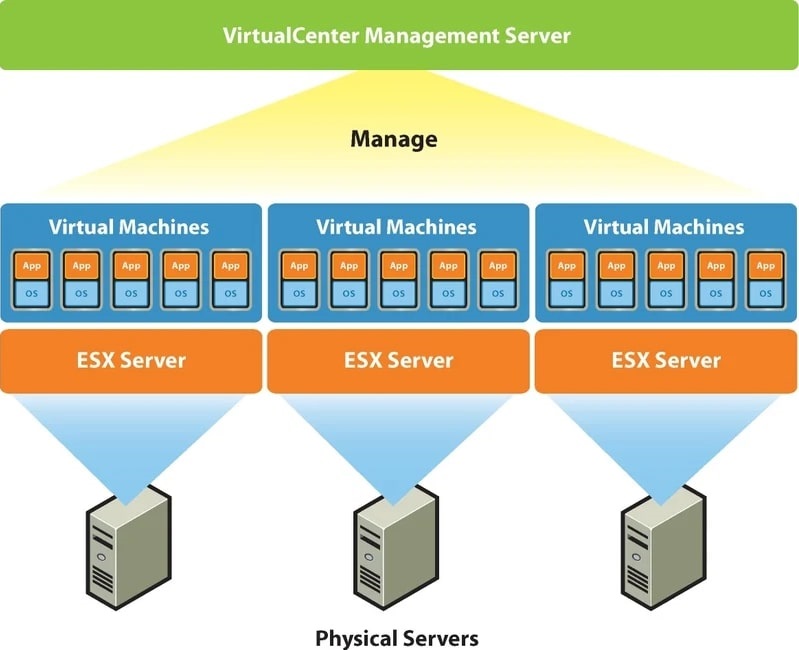
Платформа VMware vSphere
VMware vCenter Server, если говорить упрощенно, является набором служб и базой данных. Каждая из служб занимается своим конкретным списком задач и взаимодействует с другими службами и/или хостами ESXi. vCenter Server – это некий командный пункт, которому подчиняются гипервизоры ESXi на хостах. Общение между ними происходит через хостовых агентов VPXA. Из панели управления vCenter Server можно делать даже больше, чем подключившись напрямую к ESXi. Если в ESXi вы сможете создавать/удалять виртуальные машины, то с помощью vCenter Server вы можете дополнительно создать и настроить для них кластер и все необходимые кластерные опции, часть из которых описана выше.
VMware vCenter Server может работать как на отдельной физическом сервере, так и внутри виртуальной машины на том же хосте, которым сам же и управляет.
Тема безусловно интересная и обширная, однако для развертывания подобных инфраструктур требуются большие материальные затраты. Если мы хотим пользоваться всеми возможностями, которые повышают отказоустойчивость и надежность системы, необходимо приобрести минимум два сервера и СХД, купить лицензию на платформу VMware VSphere у одного из дистрибьюторов. Установка, настройка и администрирование кластера VMware также потребует от вас временных и финансовых вложений.
Что делать в случае, если от вашей IT-инфраструктуры требуется высокая надежность, которую предоставляет платформа VMware vSphere, но нет возможности понести значительные капитальные вложения? Ответом на этот вопрос для многих корпоративных клиентов стало использование облачных технологий, а именно услуга аренды инфраструктуры (IaaS). Облачный провайдер обладает необходимым сетевым и серверным оборудованием, которое расположено в безопасных дата-центрах. IT-специалисты провайдера оказывают техническую поддержку 24*7, а бизнес может воспользоваться всеми преимуществами виртуализации в кластере VMware.
Клиенты не используют VMware vCenter Server. За управление кластерами и физическим оборудованием отвечает провайдер. Клиенты получают значительное количество возможностей управления своим виртуальным ЦОДом с помощью удобного портала самообслуживания VMware vCloud Director. Создание vЦОДа для клиента происходит в кратчайшие сроки, при этом может быть создано необходимое количество виртуальных машин с нужными характеристиками и операционными системами, маршрутизируемые и изолированные сети с любой топологией, настроены гибкие правила Firewall и многое другое.
Если вашему бизнесу требуется надежное IT-решение на основе кластера VMware, для принятия решения рекомендуем воспользоваться тестовым доступом к облаку Cloud4Y.
Читайте также:


